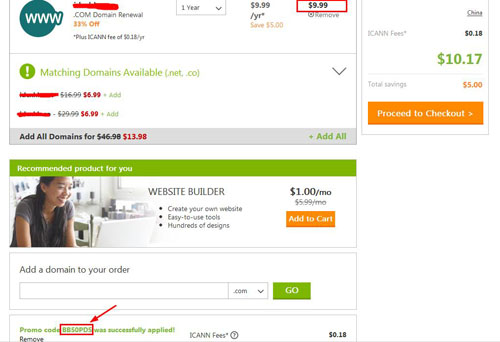GoDaddy是国内外知名的域名注册商、网站托管服务提供商,其提供的虚拟主机深受广大站长的喜爱。在GoDaddy的虚拟主机中,FTP是一种常见的文件传输协议,用于在不同的计算机之间传输文件。那么,GoDaddy虚拟主机如何创建FTP呢?以下是详细的步骤。
1、首先,需要访问GoDaddy的官方网站,然后使用用户名和密码登录GoDaddy账户。
2、登录后,进入虚拟主机管理界面,点击【cPanel】进入cPanel控制面板,如图:

3、点击【FTP Accounts】进入FTP管理页面:

4、输入FTP账户信息:在弹出的窗口中输入FTP账户的用户名、密码、密码确认,然后选择FTP账户的主目录,这是FTP账户将存储文件的位置。
FTP目录为:public_html,是网站文件要放置的位置。

5、创建之后就能在本页面看到刚才添加的FTP账号了,接下来要对FTP客户端进行配置。

6、在这里以FileZilla为例:

7、接着下载到一个FTP的配置文件,文件名如:Ftp dw@XXX.com@XXX.com?
8、进入FTP软件添加配置:
打开FileZilla-文件-导入-上传刚才下载好的配置文件:

9、这时,站点管理器已显示新加的FTP站点,FTP就已经配置完成了。